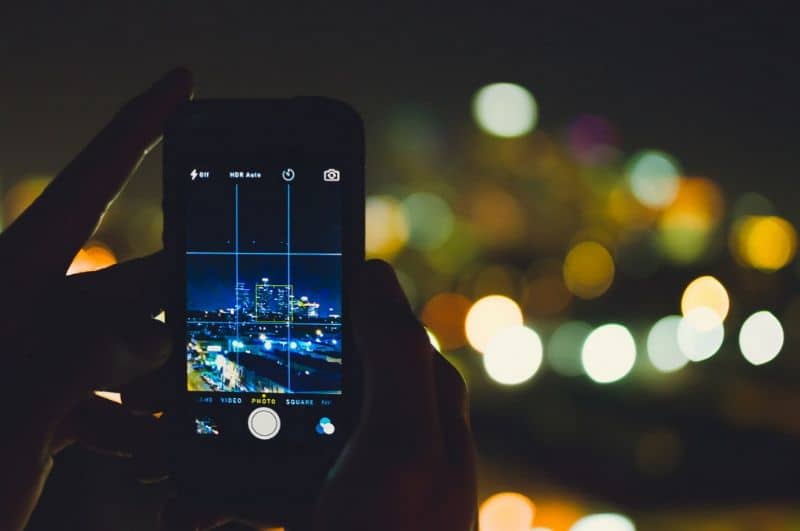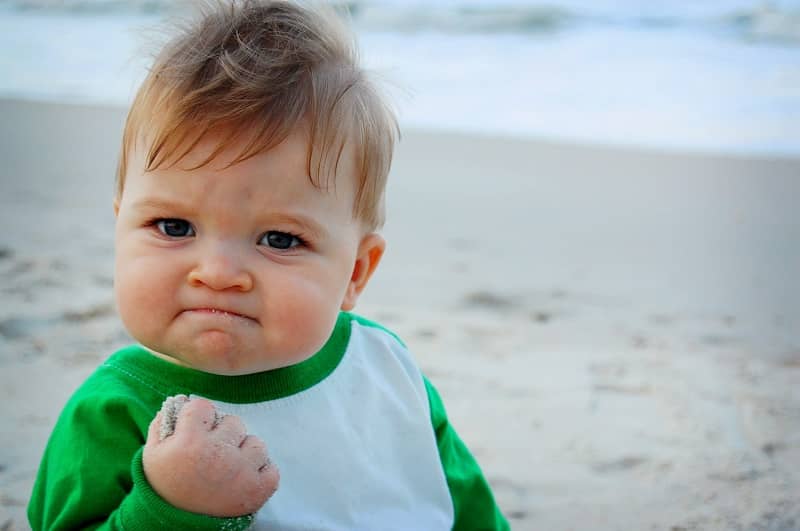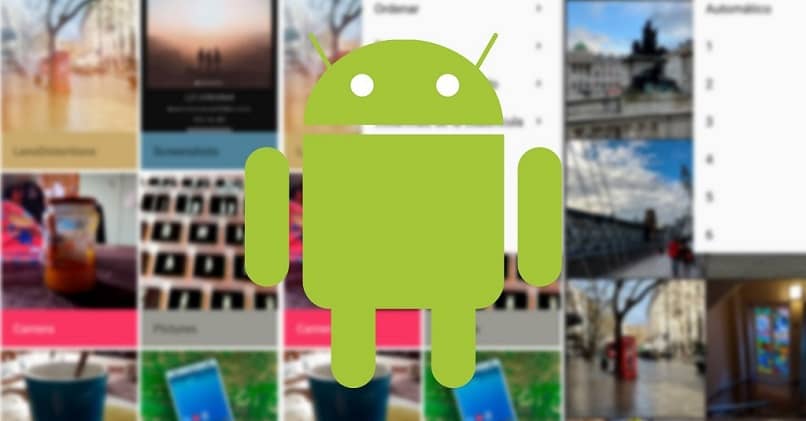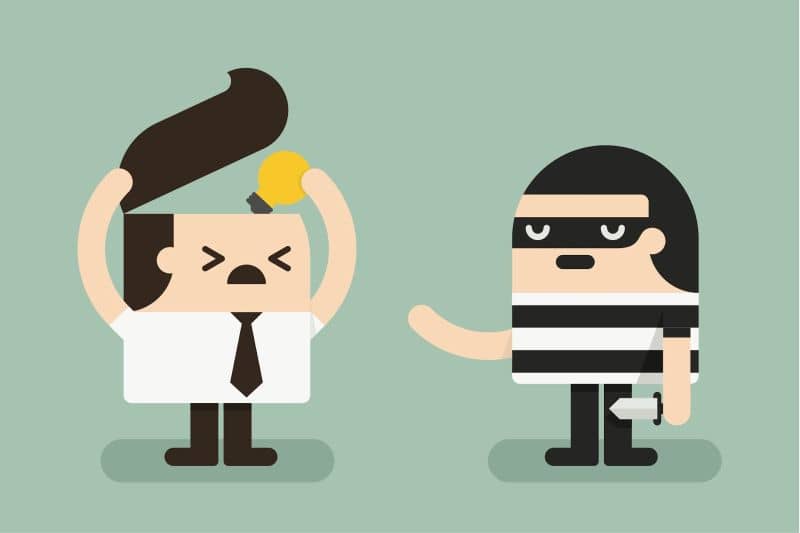Con la era de las redes sociales y los teléfonos inteligentes, las fotos han jugado un papel más importante que nunca en la vida cotidiana. Pero tomar fotos de calidad no es fácil todo el tiempo, especialmente cuando tienes que tomarlas tú mismo. La solución a esto es aprender cómo usar el temporizador en tu teléfono correcto.
Puede tomar fotos fácilmente con la ayuda de esta opción, como parte de casi todas las aplicaciones de cámara actuales. Con su ayuda, puedes programar la captura de fotos con cronómetro y por lo tanto tienes tiempo para hacer todo tipo de tomas creativas. Descubra cómo utilizar esta herramienta en las redes sociales o con la cámara nativa de su teléfono móvil.
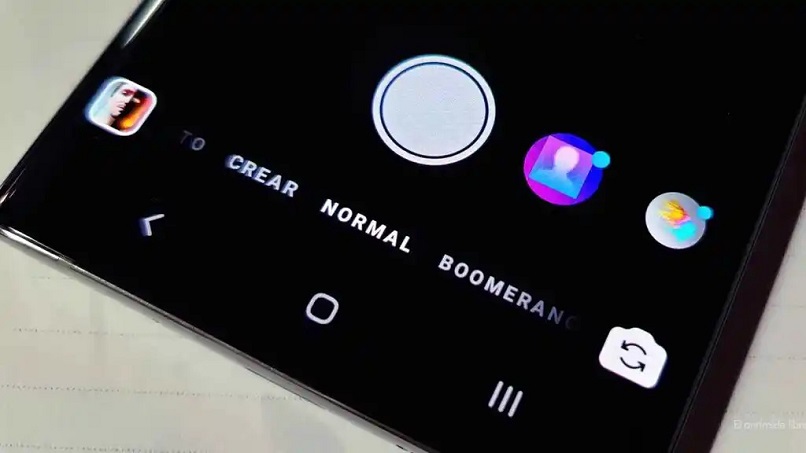
¿Cómo se puede hacer una foto con el temporizador de Instagram?
La cámara de Instagram tiene muchas características interesantes que dan vida a las Historias que publica. Puede configurar una transmisión en vivo, grabar carretes, insertar pegatinas interactivas, agregar música y mucho más; incluso le permite grabar con el modo «Manos libres». Pero aún, todavía no hay temporizador para las fotos.
Pero eso no quiere decir que debas resignarte, ya que existe otra opción para tomar fotos con temporizador y subirlas a Instagram. Para hacer esto, debes usar una cámara nativa para un teléfono móvil. Antes de eso, verifique la función de temporizador; de lo contrario, tendrá que descargar otra aplicación de cámara.
Las tiendas de aplicaciones tienen toneladas de aplicaciones de cámara con funciones que aprovechan al máximo los sensores fotográficos de su teléfono móvil. Entre las principales opciones gratuitas se encuentran aplicaciones como ProCam X Lite, Footej Camera2 y Open Camera, todo disponible en la tienda de aplicaciones de su dispositivo.
Después de tomar la foto del temporizador y guardarla en la galería de su teléfono, puede cargarla en sus Historias o publicarla desde su cámara de Instagram. Todo lo que tienes que hacer es mover tu dedo hacia arriba lo más que puedas agrega una foto de tu galería en la aplicación. Se espera que Instagram agregue esta función muy pronto; Manténgase al día con las actualizaciones para que sea el primero en recibirlas.

¿Cuáles son los pasos para usar el temporizador de Snapchat para tomar tus fotos?
La aplicación de mensajería instantánea Snapchat se centra principalmente en las fotos, por lo que es otra plataforma en la que el temporizador es una herramienta bastante útil. Desafortunadamente, el único temporizador que tiene la aplicación es el que se usa crear mensajes temporales que se eliminan automáticamente.
O los usuarios de iOS pueden disfrutar de la función de temporizador mientras graban videos de Snapchat en iPhone. Para todos los demás dispositivos, la única opción es usar otras aplicaciones para capturar fotos y luego súbelos a Snapchat. Existen numerosas aplicaciones destinadas a tomar fotos cronometradas que puede descargar.
Photo Timer + está completamente enfocado en esta función y tiene un temporizador bastante versátil. Camera Timer, por otro lado, ofrece una serie de utilidades complementarias para mejorar sus fotos y darles un aspecto profesional. Es el mas notable Cámara Moment Pro, que tiene una versión de pago para tomar las mejores fotos con temporizador.
Con estas aplicaciones, podrá capturar las mejores tomas con manos libres y luego publicar sus fotos en Snapchat. Usted puede incluso usar el editor de aplicaciones para agregar el toque personalizado de la popular aplicación de selfies, ya sea que esté usando un dispositivo Android o iOS.
¿Qué debe hacer para poder tomar una foto con el disparador automático en Samsung?
Los dispositivos Android suelen tener diferentes aplicaciones de cámara nativas, según la marca del fabricante. Esto significa que sus funciones pueden variar de una marca a otra o incluso de una gama a otra. Para los teléfonos Samsung, la serie de personalización que utilizan no su interfaz sea el mismo en todos los teléfonos celulares Fuera de la marca.
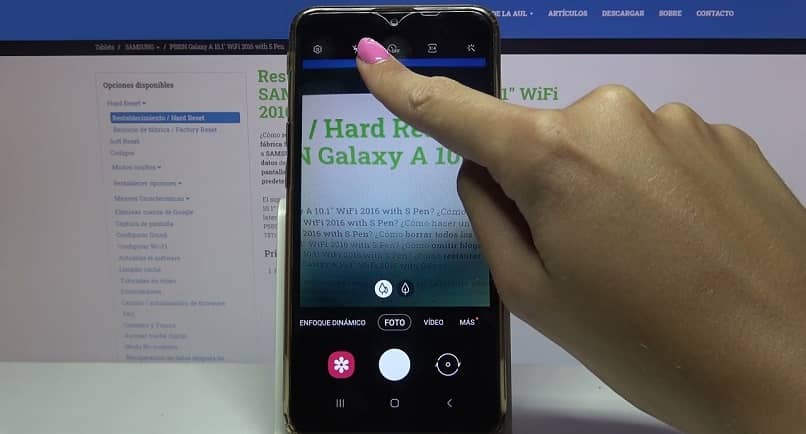
Gracias a esto, es muy fácil aprender a utilizar la función de temporizador automático desde su cámara nativa. Por lo tanto, todos los teléfonos Samsung incluyen una función preinstalada de este tipo. no es necesario descargar otras aplicaciones; aunque puede hacerlo si no le gusta el diseño nativo de su cámara.
Para activar el temporizador, simplemente abra la aplicación ‘Cámara’ y presione el icono ‘Temporizador’ en el cinta ubicada en la parte superior desde la pantalla. A continuación, una pequeña pestaña de opciones le permitirá configurar el tiempo del temporizador entre tres, cinco y diez segundos.
Si la aplicación falla debido a un error de la cámara, existen algunas soluciones que puede probar. En caso de que la función del temporizador no esté visible, intente sistema actualiza tu dispositivo o devolviéndolo a las ubicaciones de fábrica.
¿Cómo usar el temporizador de la cámara local de su iPhone para tomar fotos?
La exclusividad de los dispositivos iOS para cada modelo de iPhone permite las mejores funciones disponibles, con especial énfasis en la parte fotográfica. Por esa razón, el temporizador es un función básica universal en cualquier cámara de iPhone y se puede utilizar de forma sencilla.

Dependiendo de la versión iOS de su dispositivo, existen ligeras variaciones en la interfaz de la cámara, pero puede encontrar el temporizador en la cinta visible justo encima del obturador. Al hacer clic en esta opción se muestra un pequeño menú donde se puede definir la duración del temporizador, entre tres y diez segundos.
De esta manera, no tendrá que usar sus manos para tomar una foto. Todo lo que tiene que hacer es presionar el botón del obturador y espera a que termine el conteo. Eso te dará tiempo para atacar a cualquier autor creativo que quieras hacer. Luego puede revisar el resultado y guardar o eliminar la imagen en su galería.
Al final de la cuenta, un pequeño clic anunciará la captura de la foto; por lo tanto, no tendrá que mantener la vista en la pantalla para ver si la foto ya ha sido tomada. Alternativamente, puede hacer clic para silenciar o silenciar la cámara para evitar ruido mientras toma la foto.